Vse, kar potrebujete za prenos večjezične tipkovnice
- Googlova indijska tipkovnica je edinstveno orodje, ki vam omogoča tipkanje v vašem maternem jeziku.
- Če želite namestiti aplikacijo v sistemu Windows 11, morate uporabiti emulator Android.

XNAMESTITE TAKO, DA KLIKNETE NA PRENOS DATOTEKE
- Prenesite Fortec in ga namestite na vašem računalniku.
- Zaženite postopek skeniranja orodja da poiščete poškodovane datoteke, ki so vir vaše težave.
- Desni klik na Začetek popravila tako da lahko orodje zažene algoritem za popravljanje.
- Fortect je prenesel 0 bralcev ta mesec.
Googlova indijska tipkovnica je odlična tipkovnica ki vam omogoča tipkanje v vašem maternem jeziku. Poleg tega podpira več jezikov, vključno z angleščino, hindijščino in pandžabijo, med drugim.
Medtem ko je Google Indic Keyboard mobilna aplikacija, uporabniki iščejo načine, kako jo namestiti na svoj osebni računalnik. In v tem priročniku vam bomo pokazali, kako namestite aplikacijo v sistemu Windows 11.
Ali lahko uporabljam Googlovo indijsko tipkovnico v računalniku s sistemom Windows 11?
Google Indic Keyboard lahko prenesete in namestite v Windows 11. Vendar ni tako preprosto kot nalaganje aplikacij iz trgovine Microsoft Store.
To je zato, ker je aplikacija mobilna in bo zahtevala Emulator za Android. Da bo postopek preprost, vas bomo vodili skozi korake v naslednjem razdelku tega vodnika.
Kako namestim Googlovo indijsko tipkovnico v Windows 11?
1. Prenesite Bluestacks 5
- Obiščite uradno spletno mesto Bluestacks in kliknite Prenesite Bluestacks 5 gumb.

- Počakajte, da namestitveni program konča prenos, in pojdite na lokacijo za prenos.
- Zdaj dvokliknite BlueStacksinstaller.exe datoteko, da jo zaženete.
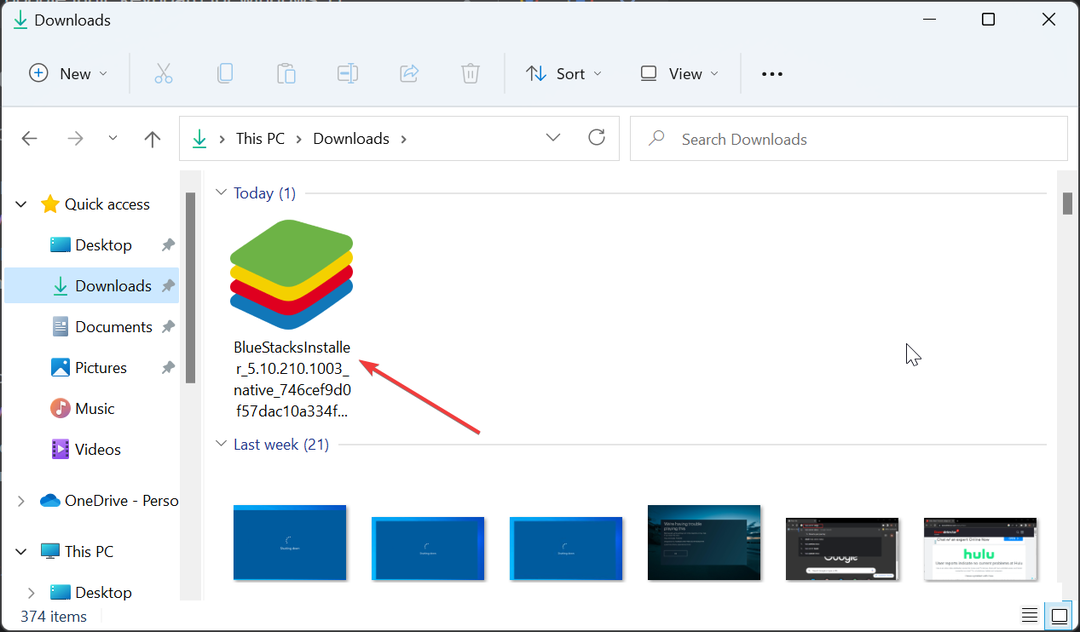
- Nato kliknite Namestiti zdaj in počakajte, da se postopek namestitve zaključi.
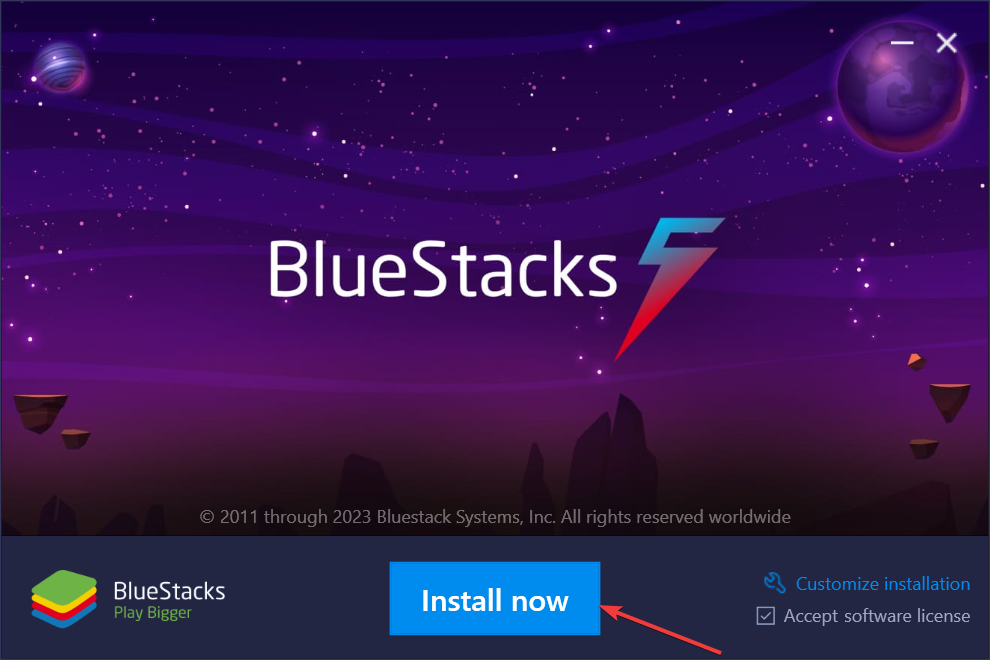
- Končno se bo aplikacija BlueStacks samodejno zagnala, ko bo namestitev končana.
Prva stvar za prenos in namestitev Googlove indijske tipkovnice v Windows 11 je prenos zanesljivega emulatorja. Eden najbolj zaupanja vrednih Android emulatorji za Windows 11 je Bluestacks 5, zato ga uporabljamo kot primer.
Seveda lahko vedno uporabite druge emulatorje, kot sta Nox Player in LD Player, če ju že imate v računalniku. Ko je emulator nameščen, lahko nadaljujete na 2. korak spodaj.
- Kako pravilno preiti z Net Core 3.1 na Net 6
- Kako odpreti datoteke CAL [3 preproste metode]
2. Prenesite Googlovo indijsko tipkovnico
- Zaženite BlueStacks aplikacija
- Kliknite na Trgovina z igračami ikona na začetnem zaslonu.
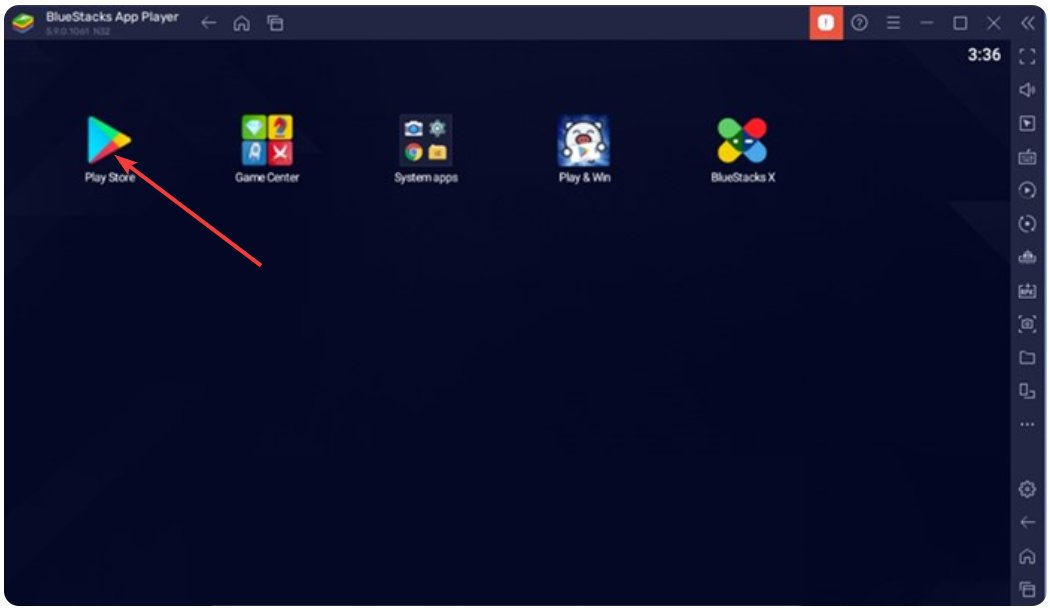
- Nato se prijavite v svoj Google račun.
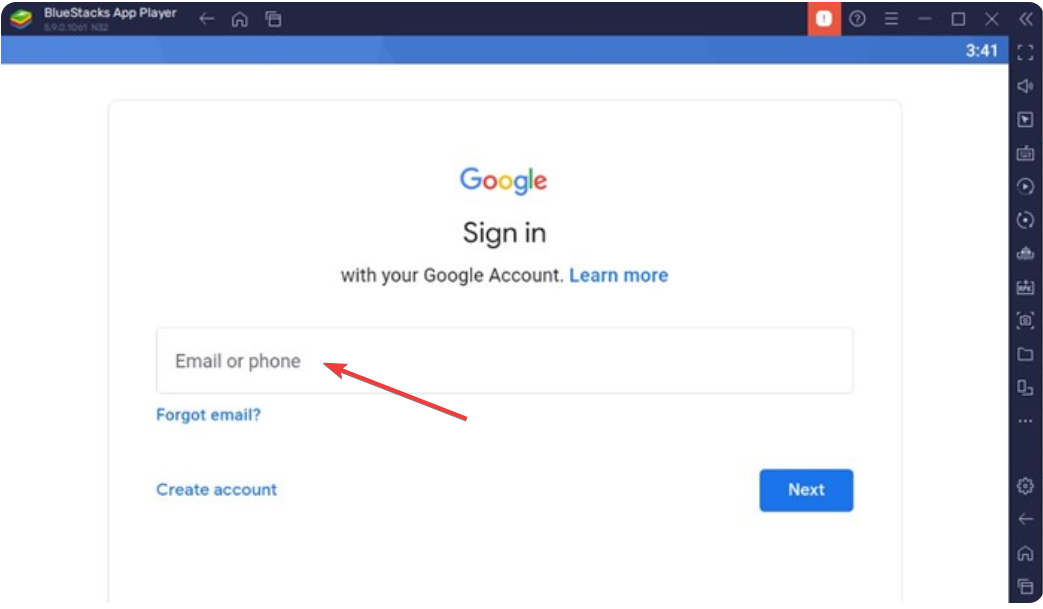
- Zdaj poiščite Googlova indijska tipkovnica.

- Kliknite na Namestite in počakajte, da se postopek zaključi.
- Na koncu dvokliknite aplikacijo in začnite tipkati v želenem jeziku.
Z zgornjimi koraki ste uspešno namestili Googlovo indijsko tipkovnico v Windows 11. Upoštevajte, da lahko aplikacijo uporabljate samo v emulatorju Android, zato ne smete odstraniti BlueStacka ali katerega koli drugega emulatorja, ki ga uporabljate.
Lahko zaključimo ta podroben vodnik o prenosu in namestitvi Googlove indijske tipkovnice v sistemu Windows 11. Vse, kar morate storiti, je, da sledite preprostim korakom in nič vas ne bo ustavilo pri raziskovanju tipkovnice na vašem računalniku.
Če želite prenesti Google Orodja za vnos besedila v vašem računalniku, preverite naš podroben vodnik, da to storite brez truda.
Sporočite nam v spodnjih komentarjih, če naletite na težave pri prenosu aplikacije.
Imate še vedno težave?
SPONZORIRANO
Če zgornji predlogi niso rešili vaše težave, se lahko vaš računalnik sooči s hujšimi težavami s sistemom Windows. Predlagamo, da izberete rešitev vse v enem, kot je Fortect za učinkovito odpravljanje težav. Po namestitvi samo kliknite Poglej in popravi in nato pritisnite Začetek popravila.


